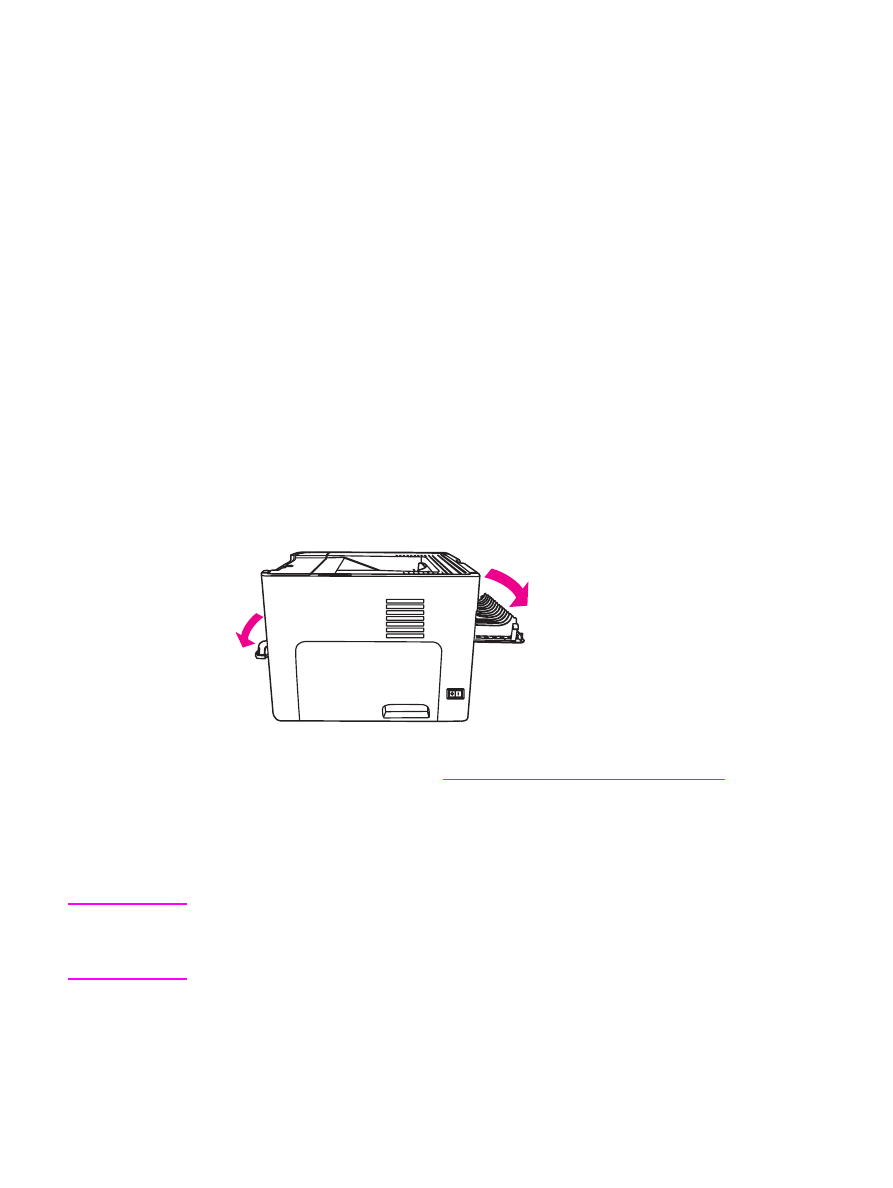
Impresión manual a doble cara mediante la puerta de salida
rectilínea
Las siguientes secciones proporcionan instrucciones para los distintos sistemas operativos.
Windows
1. Abra la puerta de salida directa.
2. Acceda a las propiedades de la impresora (o a Preferencias de impresión en
Windows 2000 y XP). Consulte
Propiedades de la impresora (controlador)
para obtener
instrucciones.
3. En el tab Configuración de dispositivos, seleccione la opción que permite la
impresión manual a doble cara.
4. En el tab Acabado, seleccione Imprimir por ambas caras. Verifique que la opción
Ruta directa del papel esté activada.
Nota
No todas las características de la impresora se pueden utilizar con todos los controladores o
en todos los sistemas operativos. Consulte la Ayuda en línea de las propiedades de la
impresora (controlador) para obtener información sobre la disponibilidad de funciones para
dicho controlador.
66
Capítulo 4 Tareas de impresión
ESWW
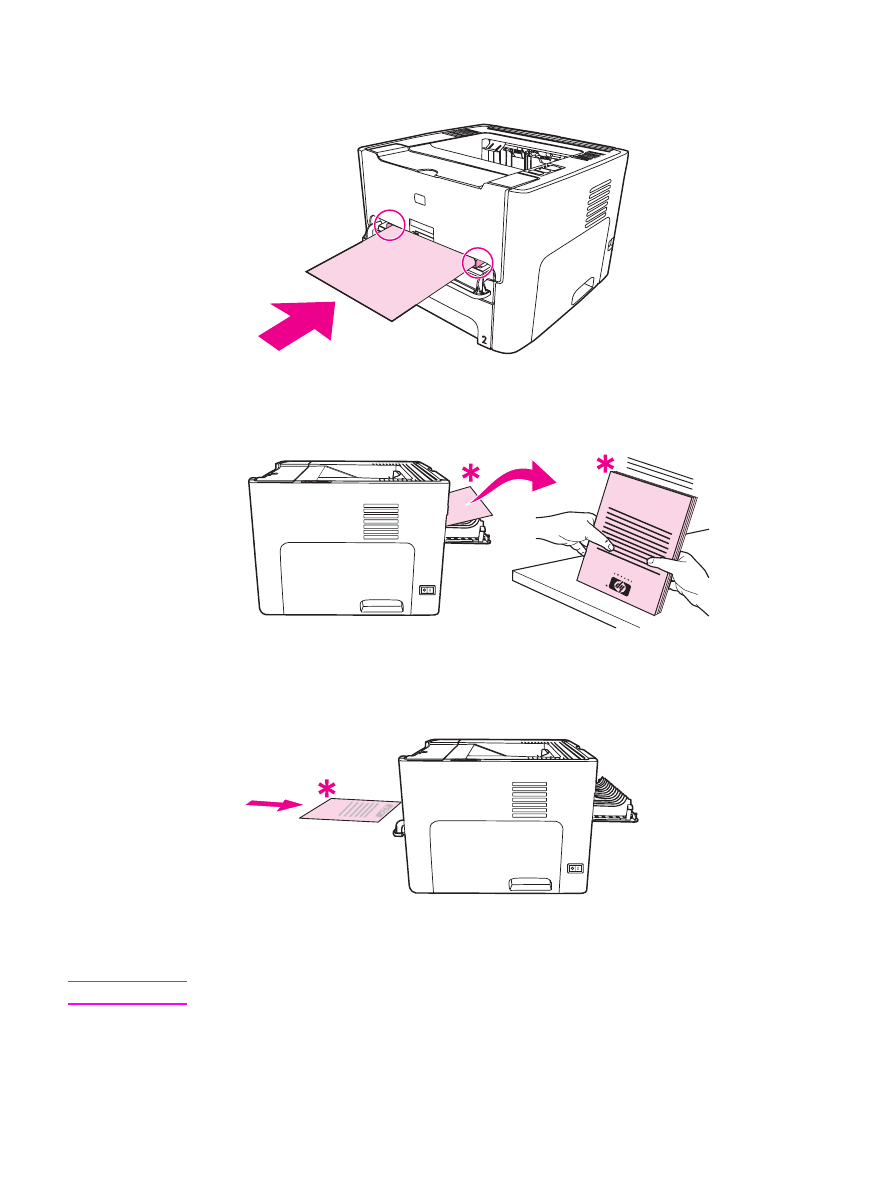
5. Imprima el documento mediante la ranura de entrada de prioridad de una sola hoja
(bandeja 1). Cargue las páginas en la ranura de una en una.
6. Reúna las hojas impresas y enderece la pila de papel. Coloque el lado impreso hacia
abajo con el borde superior hacia la impresora.
7. Cargue las páginas en la ranura de entrada de prioridad de una sola hoja (bandeja 1) de
una en una, comenzando por la primera hoja impresa. Coloque el lado impreso hacia
abajo con el borde superior hacia delante.
Mac OS 9 (impresora HP LaserJet 1160)
Nota
La impresora HP LaserJet 1160 no admite la impresión a doble clara con Mac OS X.
1. Abra la puerta de salida directa.
ESWW
Impresión en ambas caras del papel (impresión manual a doble cara)
67
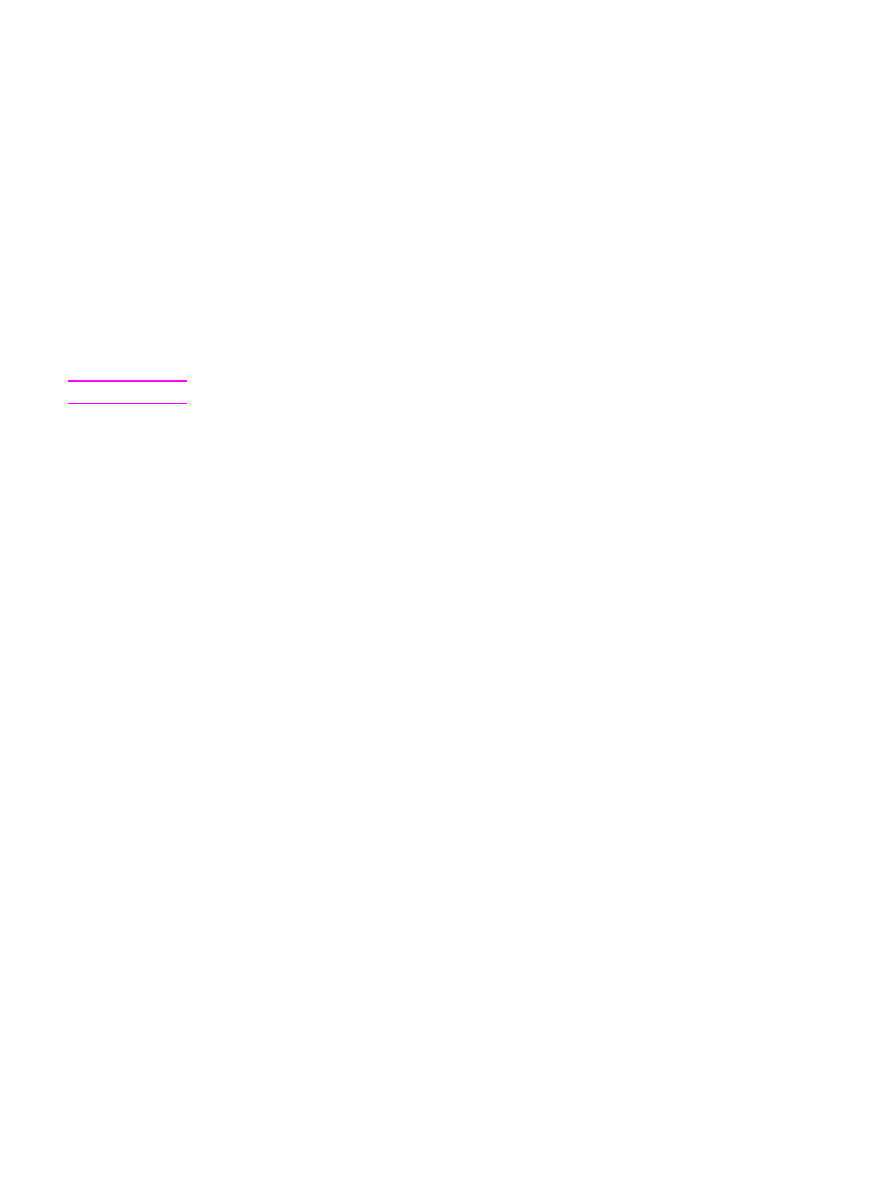
2. Seleccione Archivo > Imprimir, Diseño y Print on Both Sides (Imprimir en ambas
caras).
3. Seleccione Correct Order for Straight Paper Path (Orden correcto para ruta del papel
rectilínea).
4. Imprima el documento mediante la ranura de entrada de prioridad de una sola hoja
(bandeja 1). Cargue las páginas en la ranura de una en una.
5. Una vez impresa la primera cara, retire el papel restante de la bandeja de entrada y
apártelo hasta que finalice el trabajo de impresión manual a doble cara.
6. Reúna las hojas impresas y enderece la pila de papel. Coloque el lado impreso hacia
abajo con el borde superior hacia la impresora.
7. Cargue las páginas en la ranura de entrada de prioridad de una sola hoja (bandeja 1) de
una en una, comenzando por la primera hoja impresa.
Mac OS 9 (impresora HP LaserJet 1320)
Nota
La impresora HP LaserJet 1320 no admite la impresión a doble cara con Mac OS X.
1. Abra la puerta de salida directa.
2. Si no se muestra Manual Duplex (Dúplex manual) como opción de impresora, realice
los pasos siguientes:
a. Compruebe que, durante la instalación del controlador de software, se ha
seleccionado HP Manual Duplex&Booklet (Classic) [Folleto (clásico) y dúplex
manual HP] con la opción Instalación personalizada.
b. Seleccione Archivo > Imprimir y Plug-In Preferences (Preferencias de
complementos) y, a continuación, haga clic en la flecha hacia la derecha. La flecha
hacia la derecha se transformará en una flecha hacia abajo y se mostrará la
característica HP Manual Duplex&Booklet (Folleto&y dúplex manual HP).
c. Seleccione Print Time Filters (Filtros de tiempo de impresión) y HP Manual
Duplex&Booklet (Folleto y dúplex manual HP) y haga clic en Save Settings
(Guardar configuración).
d. Seleccione Manual Duplex (Dúplex manual) y seleccione Print on Both Sides
(Imprimir en ambas caras).
e. Seleccione Alternate output bin is open (straight through paper path) [Bandeja
de salida alternativa abierta (ruta de papel rectilínea)].
3. Imprima el documento mediante la ranura de entrada de prioridad de una sola hoja
(bandeja 1). Cargue las páginas en la ranura de una en una.
4. Una vez impresa la primera cara, retire el papel restante de la bandeja de entrada y
apártelo hasta que finalice el trabajo de impresión manual a doble cara.
5. Reúna las hojas impresas y enderece la pila de papel. Coloque el lado impreso hacia
abajo con el borde superior hacia la impresora.
6. Cargue las páginas en la ranura de entrada de prioridad de una sola hoja (bandeja 1) de
una en una, comenzando por la primera hoja impresa.
68
Capítulo 4 Tareas de impresión
ESWW
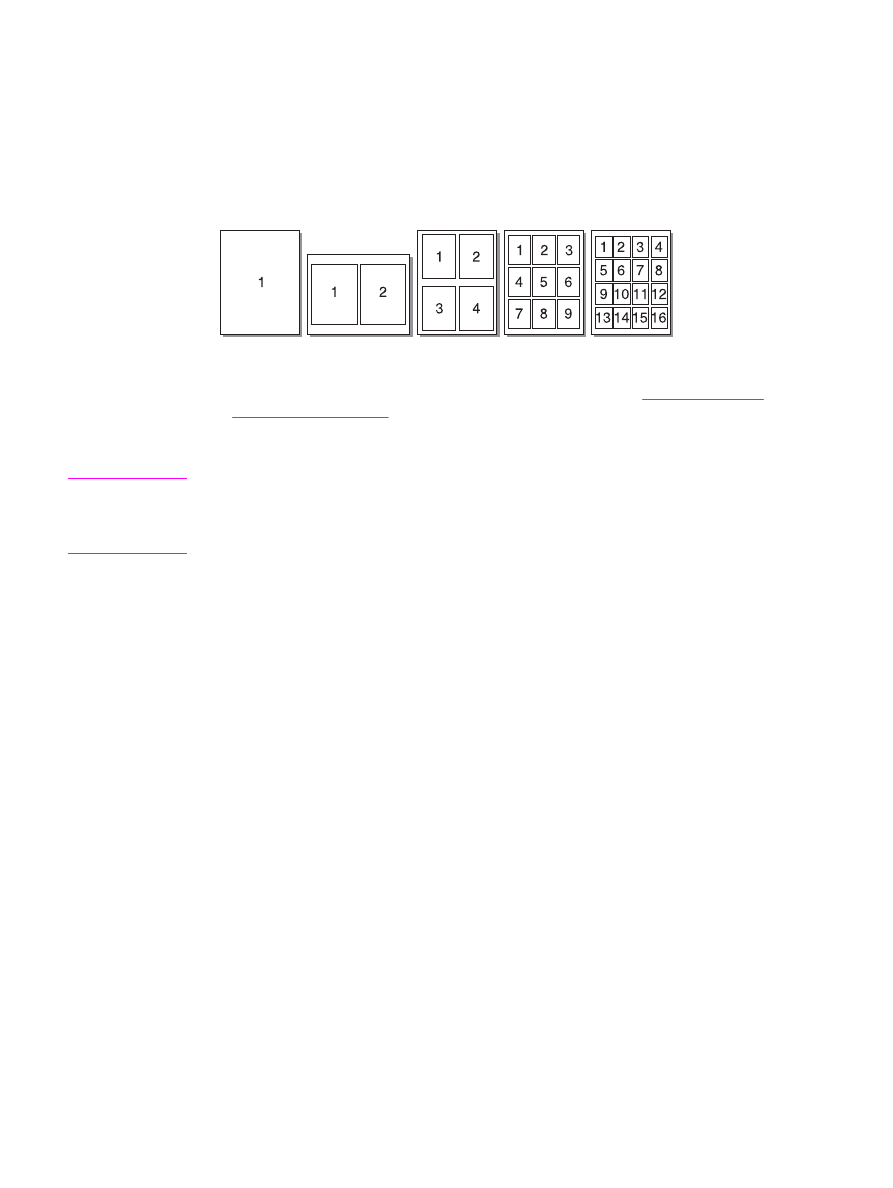
Impresión de varias páginas en una misma hoja de papel
(impresión n en 1)
Puede seleccionar el número de páginas que desea imprimir en una misma hoja de papel.
Si opta por imprimir más de una página por hoja, las páginas aparecerán en la hoja con un
tamaño reducido y en el orden en que se hubieran impreso normalmente.
1. Desde la aplicación de software, acceda a las propiedades de la impresora (o a
Preferencias de impresión en Windows 2000 y XP). Consulte
Propiedades de la
impresora (controlador)
para obtener instrucciones.
2. En el tab Acabado (el tab Layout (Diseño) de algunos controladores Mac), seleccione
el número correcto de páginas por hoja.
Nota
No todas las características de la impresora se pueden utilizar con todos los controladores o
en todos los sistemas operativos. Consulte la Ayuda en línea de las propiedades de la
impresora (controlador) para obtener información sobre la disponibilidad de funciones para
dicho controlador.
3. También hay una casilla para indicar los bordes de página y un menú desplegable para
especificar el orden de las páginas que se van a imprimir en la hoja.
ESWW